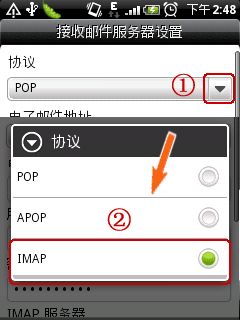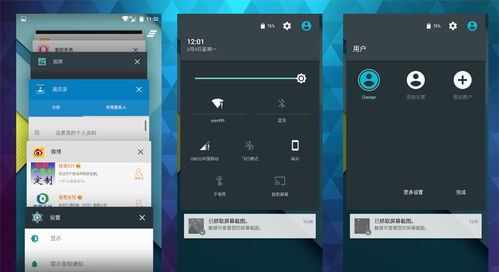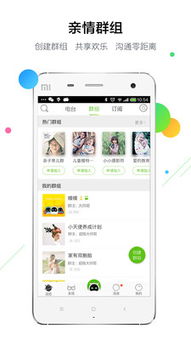破解安卓系统密码,全方位破解攻略解析
时间:2025-05-01 来源:网络 人气:
手机屏幕上那串熟悉的密码,今天怎么就变得如此神秘?是不是你也和我一样,突然间忘记了安卓系统密码,心里直发慌?别急,让我来带你一步步破解这个小小的密码难题,让你重新掌控你的手机世界!
密码之谜:安卓系统密码的奥秘

安卓系统密码,就像是手机的一道防线,保护着我们的隐私和数据安全。但有时候,这道防线也会变成一道难题,让我们束手无策。那么,安卓系统密码究竟是怎么设置的?又是如何破解的呢?
破解密码:解锁安卓系统密码的五大秘籍
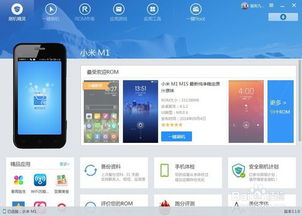
1. Google账户解锁大法
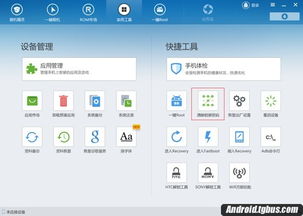
如果你之前在设置手机时启用了Google账户同步功能,那么恭喜你,解锁手机变得轻而易举。只需按照以下步骤操作:
- 在锁屏界面,连续五次错误输入密码。
- 系统会提示你使用Google账户解锁。
- 输入与手机关联的Google账户和密码,即可解锁手机。
2. Find My Device远程解锁
如果你的手机丢失或忘记密码,可以通过Google的查找我的设备服务远程解锁:
- 访问[Find My Device](https://www.google.com/android/find)网站,或者在另一台设备上下载并安装该应用。
- 使用与您的安卓手机关联的Google账户登录。
- 选择您的设备,并点击锁定选项。
- 根据提示设置新密码,然后点击锁定。
3. 恢复出厂设置,重获新生
如果以上方法都无法解锁,那么恢复出厂设置可能是最后的手段。但请注意,这将导致所有数据丢失,所以请确保已经备份了重要数据。
- 关机后,长按电源键音量减小键(不同品牌可能有所不同),进入恢复模式。
- 使用音量键导航至清除数据/恢复出厂设置,选择后按电源键确认。
- 再次使用音量键选择重启系统,按电源键确认。
4. Recovery模式清除密码
如果你的手机支持Recovery模式,那么也可以通过以下步骤清除锁屏密码:
- 关机状态下同时长按手机电源键、音量、音量—这三个键。
- 屏幕亮后松开按键,等待出现Recovery模式界面。
- 使用音量和音量—键调整亮条至wipe data/factory reset,按电源键确认。
- 使用音量和音量—键调整亮条至Yes,delete all user data,按电源键确认。
- 等待一段时间至出现重启界面,选择reboot system now重启手机。
5. 第三方软件解锁,一招制敌
如果以上方法都无法解锁,那么你可以尝试使用第三方解锁软件。但请注意,选择时要谨慎,避免恶意软件。
破解密码:安卓系统密码的攻防战
安卓系统密码的破解,其实也是一场攻防战。为了保护我们的手机安全,我们需要采取以下措施:
1. 定期更换密码
为了防止密码被破解,建议定期更换密码,并使用复杂密码组合。
2. 启用双重认证
启用双重认证,可以增加手机的安全性。
3. 使用权威密码管理器
使用权威密码管理器,可以生成高强度组合密码。
4. 定期更新系统
定期更新系统,可以修补安全漏洞。
5. 警惕陌生链接与权限过度索求的应用
警惕陌生链接与权限过度索求的应用,避免手机被恶意软件攻击。
破解安卓系统密码,其实并没有那么难。只要掌握正确的方法,就能轻松解锁你的手机。希望这篇文章能帮助你解决密码难题,重新掌控你的手机世界!
相关推荐
教程资讯
系统教程排行